Kako blokirati dostop do spletnega mesta na usmerjevalniku D-Link
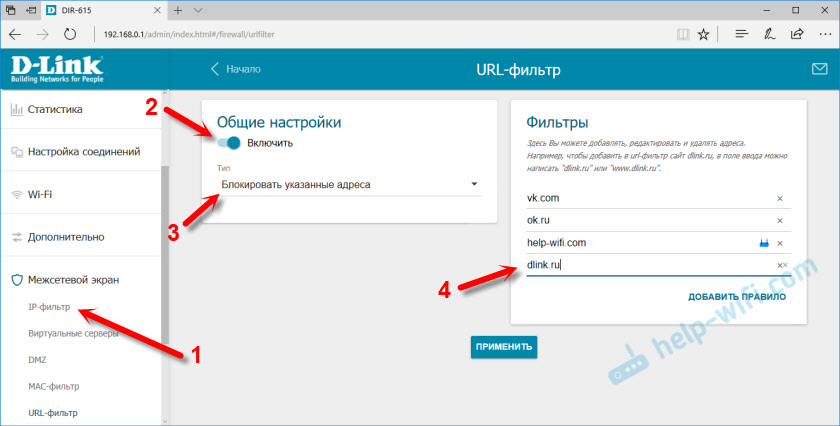
- 2518
- 477
- Homer O'Connell
Kako blokirati dostop do spletnega mesta na usmerjevalniku D-Link
Ogledal sem si razdelek z navodili za usmerjevalnike D-Link na spletnem mestu in spoznal sem, da ni vodnika za blokiranje dostopa do spletnih mest na usmerjevalnikih D-Link. Odločil sem se, da to popravim in pripravim navodila, v katerih bom pokazal, kako hitro narediti kakršen koli naslov spletnega mesta na seznamu blokiranih in zaprem dostop prek usmerjevalnika.
Te informacije so primerne za skoraj vsak usmerjevalnik D-Link. Dir 300, dir 615, dir 620, 320 in t. D. Zdaj imam D-Link Dir 300 in Dir 615, zato jih bom preveril. Iskreno, res ne maram pisati člankov o usmerjevalnikih tega proizvajalca. Vse zato, ker imajo veliko kontrolnih plošč, ki so po videzu zelo različni. In zaradi tega je zelo težko ustvariti eno, univerzalno navodilo.
Kar zadeva blokiranje mest skozi usmerjevalnik D-Link, je ta URL filter zelo preprost in jasen. Dovolj je samo, da vklopite funkcijo in določite naslove spletnih mest, ki jih je treba blokirati ali jih ni treba blokirati. Nato obdržimo nastavitve, znova zaženemo usmerjevalnik in vse deluje. Ni dostopa do blokiranih mest. Toda ta način blokiranja ima takoj dve veliki minusi, o njih pa govorim, tako da potem ni vprašanj.
- Nemogoče je blokirati spletna mesta, ki delujejo na protokolu HTTPS. In danes je to veliko število mest. Še posebej priljubljen. Za blokiranje spletnih mest, ki delujejo v skladu s HTTPS, svetujejo z uporabo "filtra med omrežjem/IP". Toda kako deluje ta funkcija, nisem razumel.
- Prav tako je zelo enostavno, da se lahko zaklenete, če v brskalniku vklopite način "turbo", na primer uporabite VPN ali brskalnik Tor.
In tudi ta metoda ne omogoča blokiranja delovanja družbenih omrežij na mobilnih napravah.
Nastavitev filtra URL na D-Link. Blokiramo dostop do spletnih mest
V vsakem primeru moramo najprej iti na nadzorno ploščo poti. Če želite to narediti, pojdite na naslov 192.168.0.1 in določite podatke za vhod. Tovarna: skrbnik in skrbnik. Če ste jih spremenili, nato navedite svoje. Tu je podrobno navodilo: Kako iti na nastavitve usmerjevalnika D-Link.
Najprej bom pokazal, kako je vse to storjeno v najnovejši (v času pisanja članka) nadzorne plošče. Posodobil je svoj dir 615, preden je pisal navodila.
- V nastavitvah morate odpreti razdelek "Interseter Screen" - "IP filter".
- Omogoči funkcijo "URL-FILTER".
- Izberite način zaklepanja. Blokirajte samo spletna mesta s seznama ali blokirajte vsa spletna mesta, razen tistih na seznamu.
- Dodajte na naslov spletnih mest, ki jih je treba blokirati.
Všečkaj to:
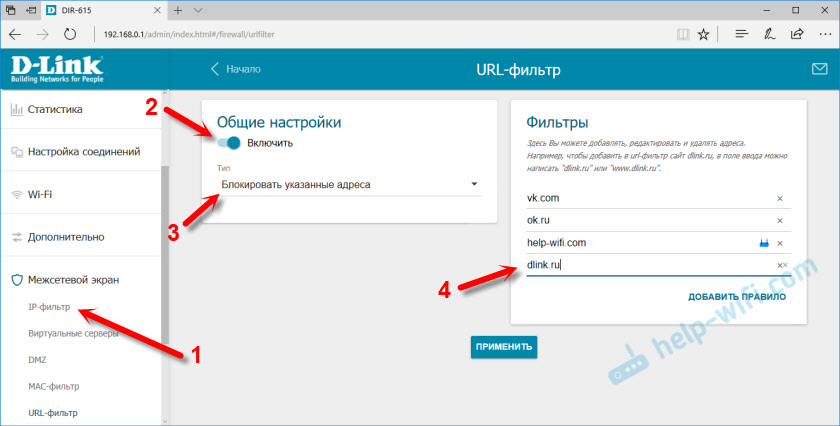
Nastavitve shranimo s klikom na gumb "Uporabi" in spletna mesta bodo blokirana. Če ne deluje, znova zaženite usmerjevalnik.
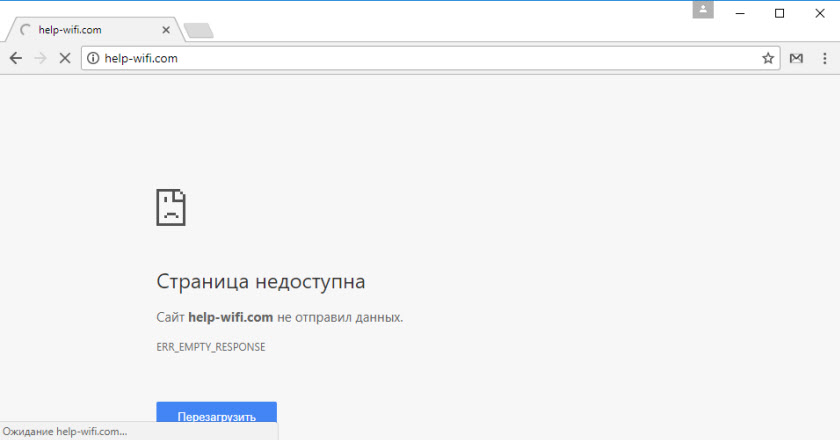
Oglejmo si druge različice vdelane programske opreme. Z drugimi kontrolnimi ploščami.
Če imate drugačno nadzorno ploščo D-Link
V vdelani programski opremi različica 2.5 Stran z nastavitvami, ki sem jih imel. Odpreti morate razdelek "Nadzor" - "URL -Filter". Vklopite funkcijo in izberite način zaklepanja.
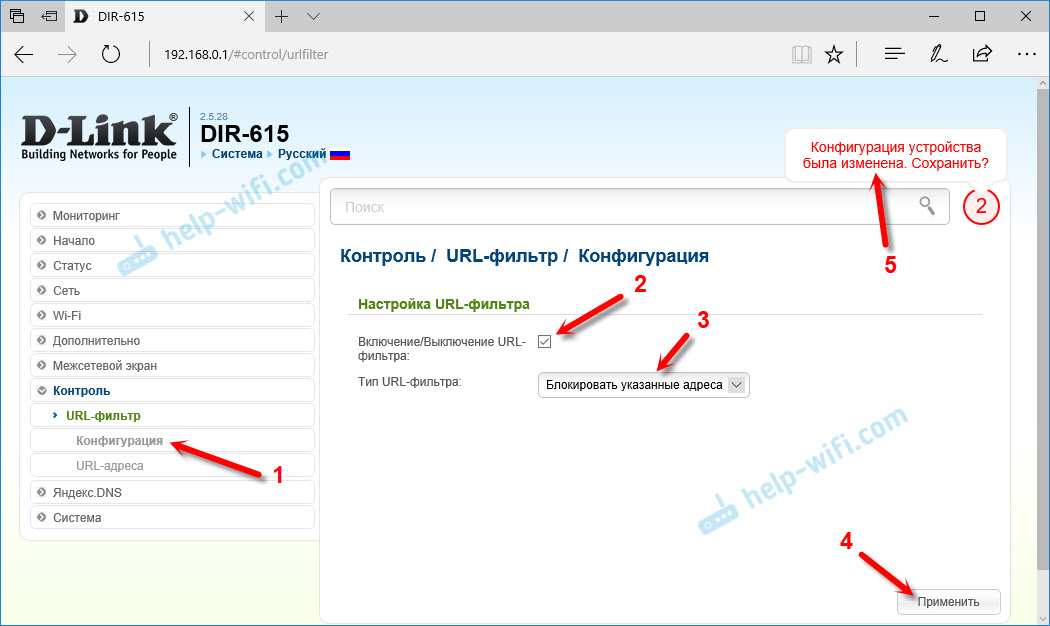
Nato pojdite na razdelek "Naslov URL" in dodajte na naslov potrebnih spletnih mest. To bi se moralo izkazati približno tako:

Dodajte vsa potrebna spletna mesta.
Blokiranje mest v temni nadzorni plošči D-Link
Vse je približno enako. V nastavitvah na zavihku Control izberite Filter URL. Nato morate to funkcijo vključiti na zavihek Konfiguracija. Nato gremo na zavihek URL-naslov in na seznam dodamo potrebne naslove.

Ne pozabite shraniti nastavitev.
Napišite komentarje, postavljajte vprašanja. Najboljše želje!
- « Porazdelitev Wi-Fi je izginila in ne gre na nastavitve TP-Link TD-W8951nd
- WiFi leti po telefonu po priključitvi računalnika »

